Autor:
Louise Ward
Loomise Kuupäev:
12 Veebruar 2021
Värskenduse Kuupäev:
28 Juunis 2024

Sisu
Google Mapsis praeguse asukoha määramiseks peate lubama asukohateenused oma telefonis või tahvelarvutis. Google Maps ei saa teie praegust asukohta töölaual kuvada. See wikiHow õpetab teile asukohateenuste lubamist, et näeksite oma praegust asukohta Google Mapsi rakenduses.
Sammud
1. meetod 2-st: kasutage Androidis Google Mapsi
Lülitage Androidis asukohateenused sisse. Google Maps peab määrama teie praeguse asukoha, nii et see funktsioon peab olema lubatud. Kuidas seda teha: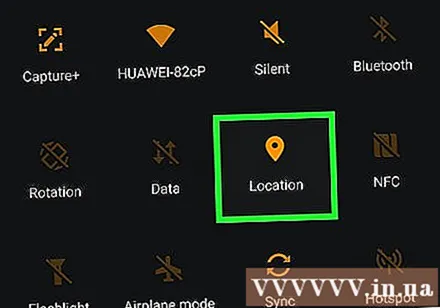
- Avage rakendus Seaded (Seaded) rakenduse sahtlis.
- Klõpsake luubi ikooni.
- Impordi Asukoht otsinguribale.
- Klõpsake valiku kõrval asuvat lülitit Asukoht (Asukoht).
- Või võite pühkida avakuva ülaosast kahe sõrmega alla ja puudutada asukoha ikooni. Sellel suvandil on kaardil nööpnõel.
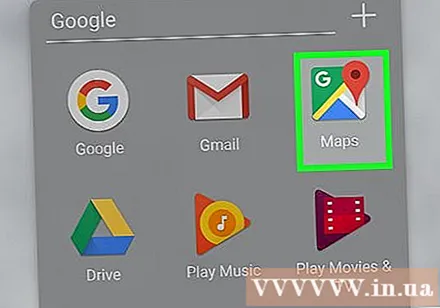
Avage Google Mapsi rakendus. Rakendusel on kaardiikoon, mille sees on punane Google'i asukohamarker.- Kui teil pole veel Google Mapsi, võite minna poodi Google Play pood laadima.
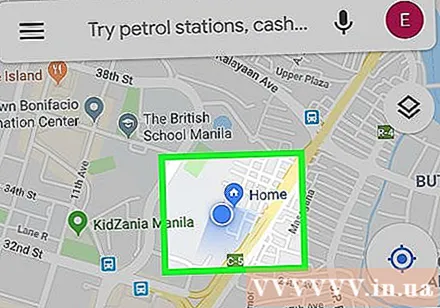
Klõpsake nuppu Asukoht. See kaardikompassi ikoon või sinine kompassinõel (olenevalt kaardivaatest) asub ekraani paremas alanurgas. Kaarti kohandatakse teie praeguse asukoha järgi (tähistatud sinise punktiga).- Paindlik roheline koonus ümber rohelise punkti tähistab teie ees olevat suunda.
- Nüüd saate ekraanil sõrme pigistada ja seejärel suumida või suurendada, et oma praegust ja ümbritsevat asukohta paremini näha oleks.
2. meetod 2-st: kasutage Google Mapsi iPhone'is ja iPadis
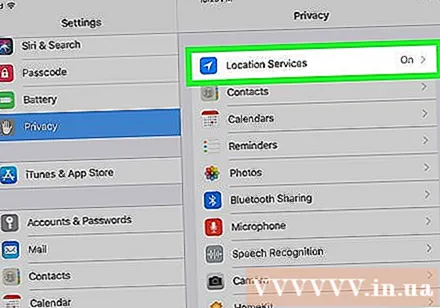
Lülitage seadetes sisse asukohateenused. Google Maps peab teie praeguse asukoha määramiseks kasutama asukohateenuseid. Selle funktsiooni lubamiseks toimige järgmiselt.- Avage rakendus Seaded.
- Klõpsake nuppu Privaatsus (Privaatne).
- Klõpsake nuppu Asukohateenused.
- Klõpsake valiku „Asukohateenused” kõrval asuvat lülitit.
Avage Google Mapsi rakendus. Rakendusel on kaardiikoon, mille sees on punane Google'i asukohamarker, tavaliselt avaekraanil.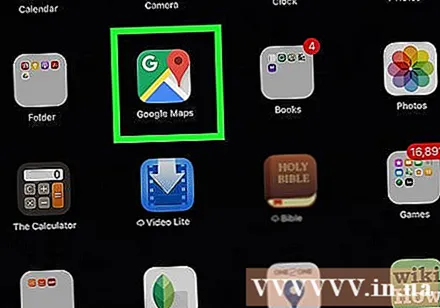
- Kui teie iPhone'is või iPadis pole veel Google Mapsi, saate selle alla laadida Rakenduste pood. Rakendus Rakenduste pood on roheline ja sees on täht "A".
Koputage kaardi paremas alanurgas sinise paberlennuki asukoha nuppu (või sinist kompassi nõela, olenevalt teie kasutatavast režiimist). Kaarti kohandatakse teie praeguse asukoha järgi (tähistatud sinise punktiga).
- Rohelise punkti ümber olev painduv sinine koonus tähistab teie ees olevat suunda.
- Nüüd saate ekraanil sõrme pigistada ja seejärel suumida või suurendada, et oma praegust ja ümbritsevat asukohta paremini näha oleks.



